Quasi tutti gli utenti Mac sanno che è possibile aggiungere elementi al Dock di Mac OS X trascinando e rilasciando oggetti, ma un’altra opzione, che potrebbe anche essere più veloce per alcuni utenti, consiste nell’utilizzare una scorciatoia da tastiera. Con una rapida pressione di un tasto, puoi aggiungere istantaneamente qualsiasi elemento dal file system di un Mac, sia esso un file, una cartella o un’applicazione, nel Dock di Mac OS X.
Questo trucco è piuttosto semplice, prima di tutto, dovrai navigare verso qualsiasi cosa all’interno del Finder. Prova qualcosa nella cartella /Applicazioni/ o seleziona qualsiasi elemento da qualsiasi posizione nel Finder se vuoi semplicemente testarlo per vedere come funziona. Poi, hai appena premuto i tasti giusti. Ecco come fare:
Aggiungi qualcosa al Dock Mac Istantaneamente con una scorciatoia da tastiera
- Passa all’elemento che desideri aggiungere al Dock nel Finder
- Seleziona la voce da aggiungere al Dock nel Finder
- Premi la scorciatoia da tastiera: Ctrl + Maiusc + Comando + T
L’oggetto, la cartella o l’app selezionati saranno ora nel Dock.
Ricorda che le applicazioni si aggiungeranno al lato sinistro del Dock, mentre documenti o cartelle si aggiungeranno al lato destro del Dock.
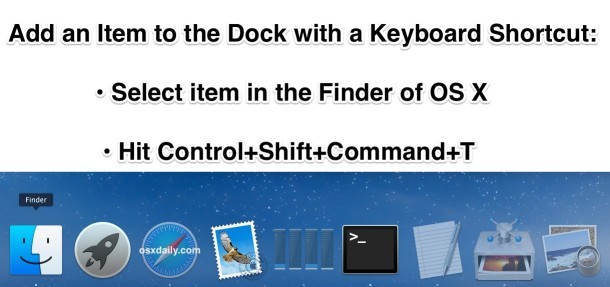
Se hai fatto una prova con qualcosa che non vuoi realmente rimanere nel Dock del Mac, ricorda che c’è un leggero ritardo nella rimozione delle icone del Dock nelle moderne versioni di Mac OS.
Ora che hai aggiunto qualcosa al Dock con una sequenza di tasti in MacOS X, se lo desideri puoi anche navigare all’interno del Dock stesso con le scorciatoie da tastiera, incluse le app di lancio.
E per chi si chiede, il Dock mostrato negli screenshot di esempio è stato reso trasparente seguendo queste istruzioni.
Aggiornamenti e Novità del 2024
Nel 2024, l’esperienza utente di macOS continua a evolversi. Le nuove funzionalità e miglioramenti apportati al Dock rendono l’aggiunta e la gestione degli elementi ancora più intuitiva. Ad esempio, è stata migliorata la personalizzazione del Dock, permettendo agli utenti di organizzare le app e le cartelle in modi più creativi e funzionali.
Inoltre, con l’introduzione di nuove scorciatoie e gesti, l’interazione con il Dock diventa ancora più fluida. Puoi ora utilizzare il trackpad per gestire le icone con gesti semplici, rendendo l’intera esperienza più naturale e senza sforzi. Questo è particolarmente utile per chi utilizza il proprio Mac per lavoro o creatività, dove ogni secondo conta.
Infine, non dimenticare di esplorare le nuove applicazioni e strumenti disponibili nel Mac App Store. Con la continua crescita dell’ecosistema macOS, ci sono sempre più opzioni per migliorare la tua produttività e creatività direttamente dal Dock. Tieni d’occhio gli aggiornamenti e le nuove app che possono semplificare la tua vita digitale!









